وبلاگ نوعی وبسایت است که میتوانید آن را با پست های زمانی که شامل نظر است، بهروزرسانی کنید. خوانندگان میتوانند با افزودن نظرات به پست های وبلاگ پاسخ دهند. وبلاگ ها در ابتدا قرار بود خاطرات یا ژورنال های آنلاین باشند، اما لزوماً نباید اینطور باشند. وبلاگ بلاگر را در ادامه بررسی کرده ایم.
Blogger یکی از بزرگترین پلتفرم های وبلاگ نویسی برای ایجاد وبلاگ است. این یک پلتفرم وبلاگ نویسی خوب و کاربرپسند برای شروع هر کسی است که به دنبال ورود به حوزه وبلاگ است.
1.وبلاگ بلاگر: نام وبلاگ و URL را تنظیم کنید
برای راه اندازی یک وبلاگ جدید، به یک حساب Google نیاز دارید که با آن وارد بلاگر شوید. اگر هم اکنون چنین حسابی ندارید، برای راه اندازی آن، در این صفحه راهنمای Google روی «برای خودم» کلیک کنید. سپس میتوانید وارد Blogger شوید و عنوان وبلاگ و URL جدیدی را به شرح زیر تنظیم کنید:
صفحه اصلی Blogger را در مرورگر وب خود باز کنید.
روی دکمه «Create Your Blog» کلیک کنید.
آدرس ایمیل حساب Google خود را وارد کنید و روی «Next» کلیک کنید.
سپس رمز عبور را وارد کنید و برای ورود به سیستم، Next را انتخاب کنید.
روی دکمه منوی اصلی در رابط Blogger کلیک کنید.
گزینه Create Blog را انتخاب کنید.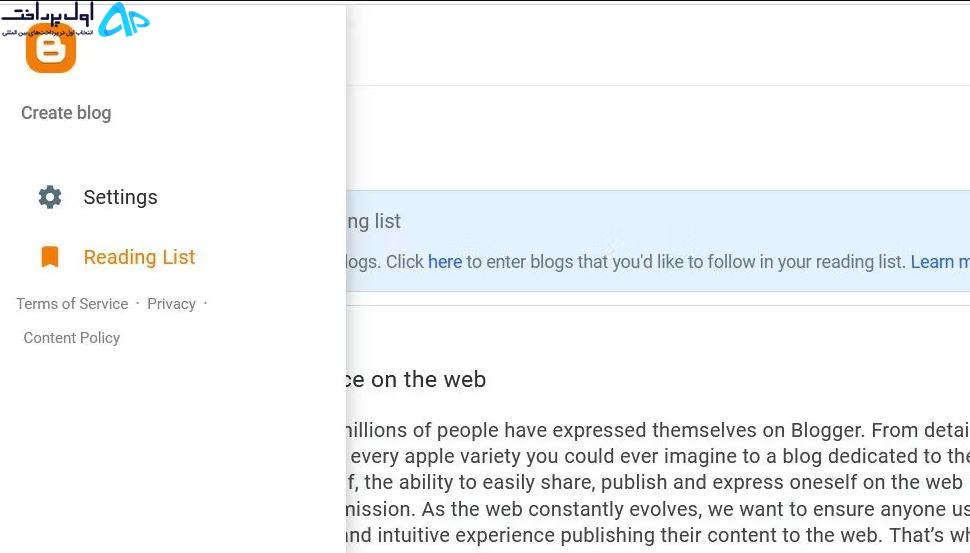
یک عنوان مناسب برای وبلاگ خود وارد کنید و روی «Next» کلیک کنید.
یک نام دامنه برای URL وبلاگ خود (آدرس وب) وارد کنید. در حالت ایده آل، نام دامنه نام وبلاگ شما خواهد بود، اما اگر قبلاً گرفته شده است، چیزی را وارد کنید که شبیه عنوان وبلاگ شما است یا موضوع آن را منعکس میکند.
برای ثبت URL و ایجاد وبلاگ خود، روی Save > Finish کلیک کنید.
تمام. وبلاگ شما اکنون به طور رسمی آنلاین است! با وارد کردن آدرس وب وبلاگ در نوار URL مرورگر خود میتوانید آن را مشاهده کنید. با این حال، تنها چیزی که در صفحه خالی وبلاگ خود میبینید، عنوان آن و پیامی است که میگوید: «There’s nothing here».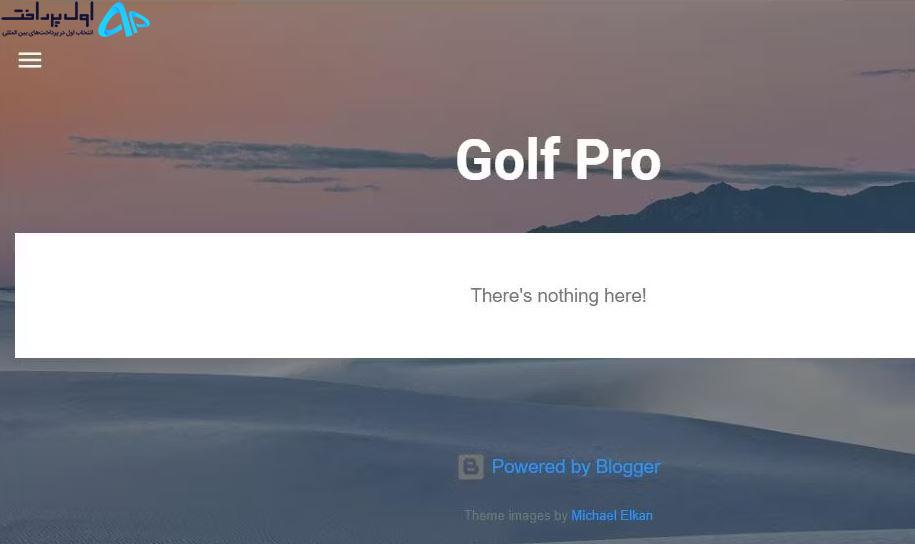
2. تم را انتخاب و سفارشی کنید
وبلاگ جدید شما دارای یک تم پیش فرض خواهد بود. با این حال، شما مجبور نیستید به آن موضوع بچسبید. برای تغییر آن، روی «theme» در سمت چپ رابط Blogger کلیک کنید. سپس یکی از بسیاری از گزینه های موجود را انتخاب کنید و روی «apply» کلیک کنید تا آن را تنظیم کنید.
همچنین میتوانید با کلیک کردن روی دکمه «customise»، موضوع انتخابی خود را تغییر دهید تا با تنظیمات برگزیدهتان مطابقت داشته باشد. این باعث میشود تا برخی از گزینه های سفارشی سازی برای بهینه سازی وبلاگ شما ظاهر شود.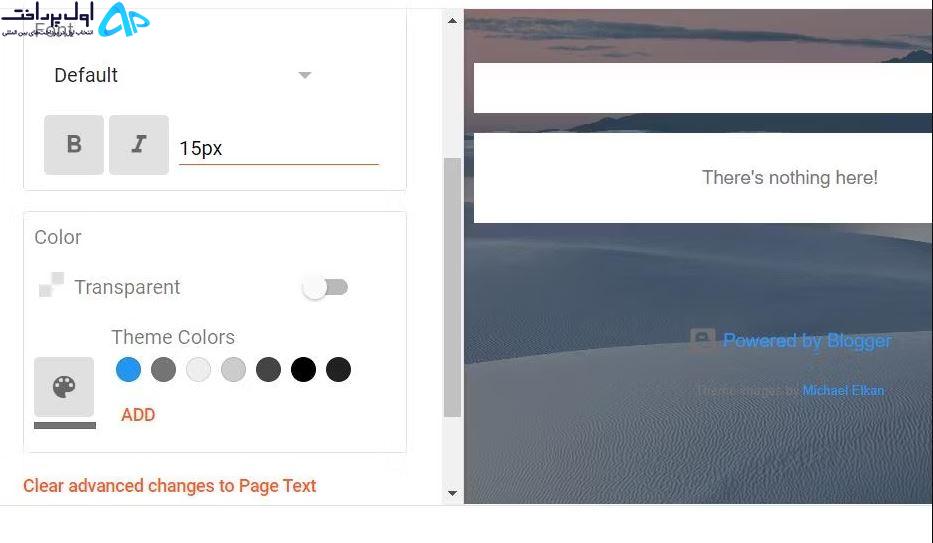
برای مثال، میتوانید پس زمینه وبلاگ را با کلیک کردن روی کادر تصویر پس زمینه، انتخاب تم جایگزین، و انتخاب «Done» تغییر دهید. یا برای افزودن تم ذخیره شده در رایانه شخصی، روی pics > Upload Pics را انتخاب کنید.
برای سفارشی کردن متن وبلاگ، روی «Advanced» کلیک کنید. سپس میتوانید با کلیک کردن روی منوی کشویی پیش فرض، یک فونت جهانی برای وبلاگ خود انتخاب کنید. در زیر آن منو، میتوانید گزینه های Bold و Italic را انتخاب کنید و اندازه متن را با وارد کردن مقدار پیکسل متفاوت در کادر متن تنظیم کنید. روی دکمه پالت کلیک کنید تا رنگ دیگری را برای متن در پست وبلاگ خود انتخاب کنید.
هنگامی که پست ها را به وبلاگ خود اضافه میکنید، میتوانید طرح بندی را نیز از تنظیمات سفارشی سازی موضوع پیکربندی مجدد کنید. با کلیک بر روی Layout، برخی از گزینه های طرح بندی بدنه و پاورقی جایگزین ظاهر میشوند که میتوانید برای تغییر نحوه چیدمان وبلاگ خود انتخاب کنید.
3.وبلاگ بلاگر: توضیحات وبلاگ را اضافه کنید
مهم است که یک توضیح اضافه کنید تا خلاصه شود که وبلاگ شما در مورد چیست. این توضیحات در بالای وبلاگ شما، درست زیر عنوان آن ظاهر میشود. به این صورت میتوانید توضیحات اضافه کنید:
روی «Settings» در نوار کناری سمت چپ Blogger کلیک کنید.
سپس روی کادر info کلیک کنید.
یک معرفی کوتاه برای وبلاگ خود وارد کنید که بیش از 500 کاراکتر نباشد.
برای افزودن توضیحات به وبلاگ، save را فشار دهید.
همچنین ارزش دارد که برگه تنظیمات را پایین بیاورید تا ببینید چه گزینه های دیگری در دسترس هستند. برای مثال، میتوانید URL وبلاگ را با کلیک کردن روی گزینه آدرس وبلاگ تغییر دهید. برای وارد کردن توضیحات جستجویی که در پست های به اشتراک گذاشته شده ظاهر میشود، گزینه Enable search description (meta tags) را فعال کنید. همچنین میتوانید بسیاری از تنظیمات دیگر را برای پست ها، نظرات، فید سایت و تنظیمات نمایه سازی از آنجا تغییر دهید.
4. یک پست وبلاگ جدید اضافه کنید
اکنون میتوانید شروع به اضافه کردن پست به وبلاگ خود کنید. برای انجام این کار، روی دکمه + new post کلیک کنید و یک عنوان برای پست وبلاگ خود در قسمت عنوان وارد کنید. سپس محتوای پست را در فضای خالی پست زیر گزینه های قالب بندی وارد کنید.
ویرایشگر پست Blogger یک ابزار کاراکتر مفید دارد که با آن میتوانید نویسه ها و شکلک های ویژه را در پست های خود وارد کنید. برای افزودن یکی، روی جایی از پست کلیک کنید تا درج شود و گزینه درج کاراکتر ویژه را انتخاب کنید. سپس Symbol را در منوی کشویی سمت چپ و یک زیرمجموعه در سمت راست را انتخاب کنید تا یک کاراکتر منحصر به فرد را برای درج انتخاب کنید. یا یک عبارت جستجو را وارد کنید تا آنچه را که به دنبال آن هستید بیابید.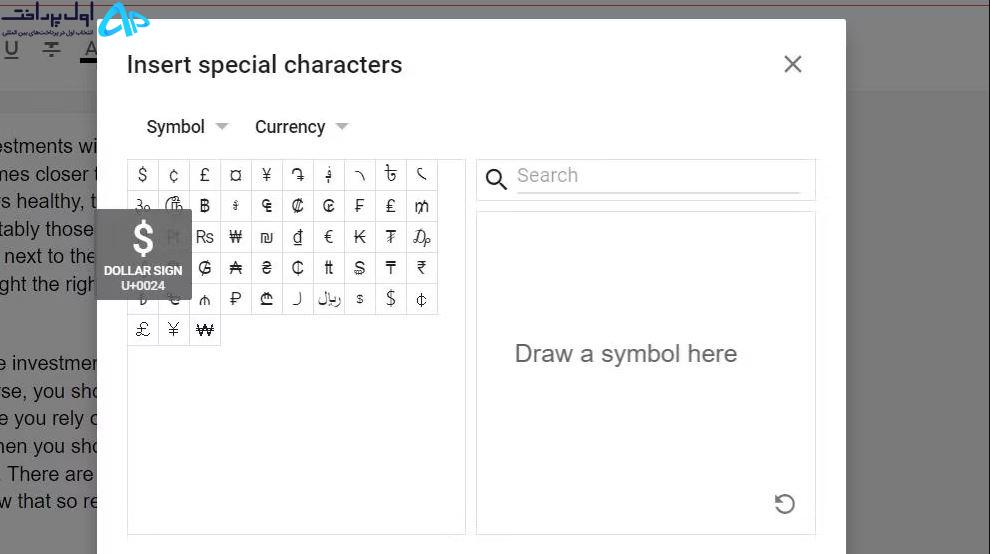
ویرایشگر پست شامل گزینه های قالب بندی متعددی است. میتوانید متن را با انتخاب آن با مکان نما و کلیک روی گزینه های Bold، Italic، underline، رنگ متن، رنگ پس زمینه متن، و خط دار، قالب بندی کنید. برای انتخاب شش گزینه اندازه متن، روی دکمه منوی اندازه قلم کلیک کنید. با کلیک بر روی گزینه Font type و انتخاب یکی از منوها میتوانید یک فونت خاص برای یک پست تنظیم کنید.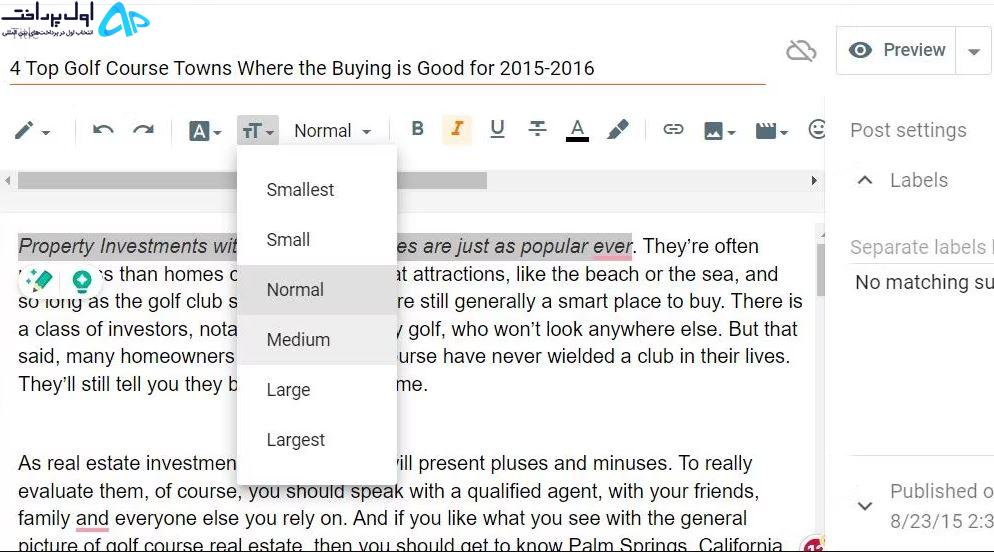
افزودن تصاویر به پست های شما تاثیر بصری بیشتری به آنها میدهد. برای افزودن تصویر، دکمه «Add Photo» را در نوار قالببندی فشار دهید. سپس گزینه آپلود از رایانه یا بر اساس URL را انتخاب کنید.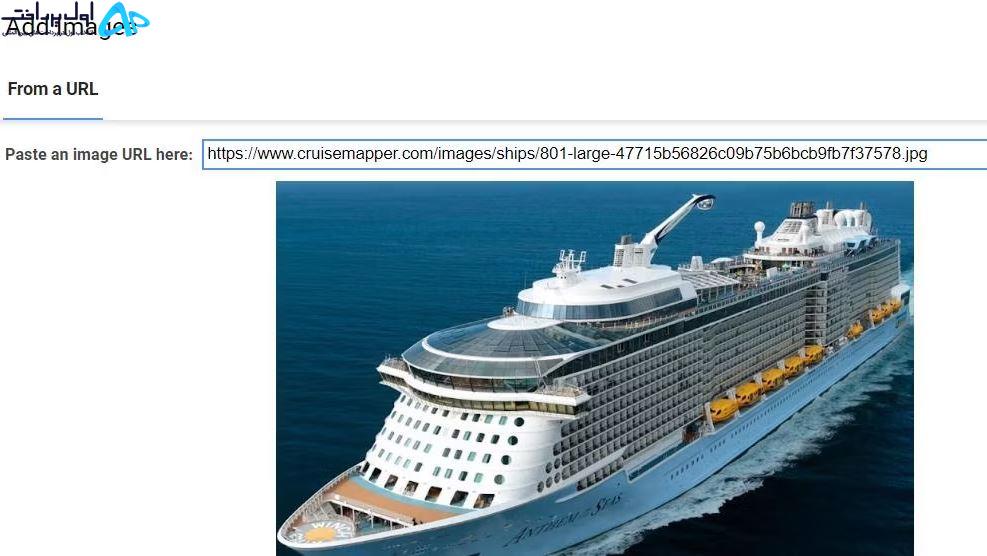
اگر افزودن بر اساس URL را انتخاب کنید، باید روی تصویر صفحه وب کلیک راست کرده و گزینه «Copy Picture address» یا گزینه مشابه را در مرورگر خود انتخاب کنید. Ctrl + V را فشار دهید تا URL تصویر کپی شده جایگذاری شود و روی «Choose» کلیک کنید.
پس از افزودن یک تصویر، میتوانید با کلیک چپ روی عکس و کشیدن آن به ناحیه دیگری، آن را در موقعیت مکانی قرار دهید. میتوانید با کلیک روی اندازه تصویر و انتخاب یکی از گزینه های اندازه، اندازه عکس را تغییر دهید. برای افزودن یک توضیح متنی کوچک از تصویر زیر تصویر، روی دکمه «change description» کلیک کنید.
به یاد داشته باشید که برخی از تصاویر در وب دارای حقوق معنوی هستند. Unsplash، Pixels، و Pixabay از بهترین سایت ها برای به دست آوردن تصاویر رایگان هستند. این سایت ها دارای کتابخانه های بزرگ تصویری هستند که میتوانید تصاویر را از آنها دانلود کنید.
پس از اتمام، روی «preview» کلیک کنید تا ببینید ابتدا پست چگونه به نظر میرسد. اگر مشکلی به نظر دارد، روی «publish» و «agree» کلیک کنید تا آن را به وبلاگ اضافه کنید. یا میتوانید روی «Published on > Set date and time» کلیک کنید و تاریخ آینده را برای انتشار پست انتخاب کنید.
5.وبلاگ بلاگر: ابزارک ها را به وبلاگ خود اضافه کنید
Blogger ابزارهای مفیدی دارد که میتوانید آنها را به نوار کناری و پاورقی وبلاگ خود اضافه کنید. به عنوان مثال، میتوانید انتخاب کنید که جستجوی وبلاگ، بایگانی، ترجمه، تصویر، لیست پیوند، پیام متنی، فید، فرم تماس و ابزارهای اشتراک را اضافه کنید. به این ترتیب میتوانید ابزارهایی را به وبلاگ وبلاگ نویس خود اضافه کنید:
روی برگه Layout در نوار کناری Blogger کلیک کنید.
سپس روی کادر +افزودن ابزارک در ویرایشگر طرح بندی کلیک کنید.
ابزاری را برای افزودن به وبلاگ خود انتخاب کنید.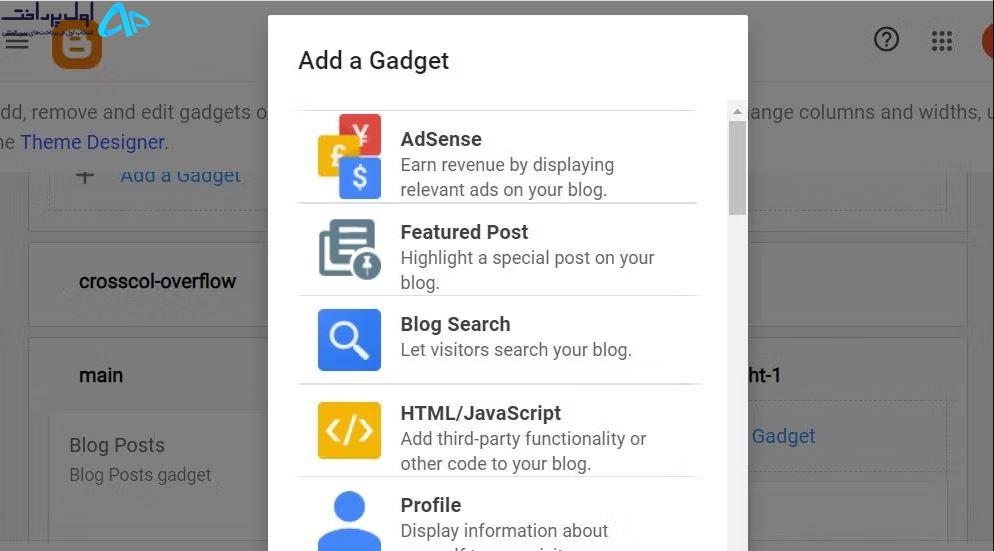
ابزارک را با تنظیمات موجود برای آن پیکربندی کنید.
برای افزودن ابزارک به وبلاگ خود، ذخیره را انتخاب کنید.
ابزار HTML/JavaScript شما را قادر میسازد تا با کدهای HTML و جاوا اسکریپت، عملکرد شخص ثالث را به وبلاگ خود اضافه کنید. این ممکن است برای آن دسته از کاربرانی که به خصوص کدنویسی ندارند مفید به نظر نرسد.
با این حال، میتوانید قسمت های کد را از وبسایت های آموزشی که نمونه کد های رایگان ارائه میدهند، کپی و در ابزارک HTML یا جاوا اسکریپت جایگذاری کنید. اینها چند منبع هستند که میتوانید کدهای جاوا اسکریپت یا HTML برای ابزارها را از آنها دریافت کنید:
- Littlesnippets.net
- W3.Schools
- The JavaScript Source
- Code My UI
- Clock Link
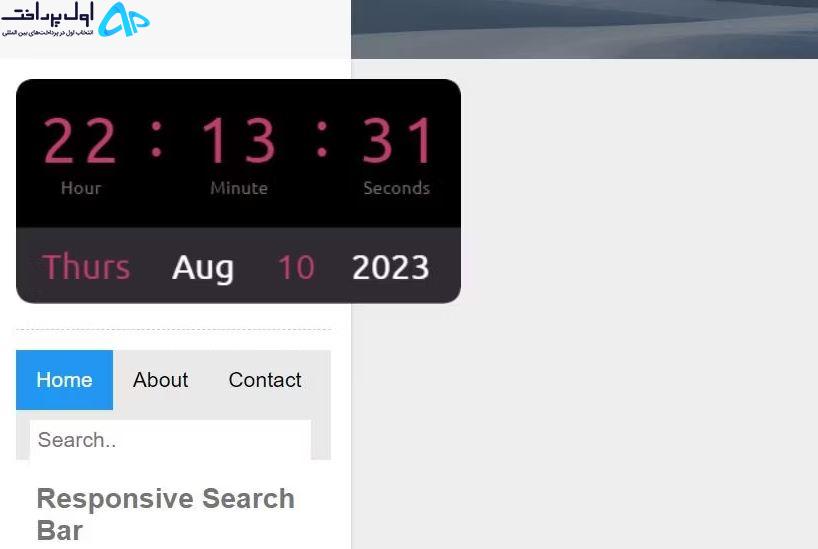
ابزارهای HTML و جاوا اسکریپت بلاگ دارای محدودیت هایی در اندازه هستند. بنابراین، به دنبال قطعه های کدی باشید که ابزارهای نسبتاً کوچکی را به وبلاگ شما اضافه میکنند، مانند نمایش اسلاید تصویر، شمارنده بازدیدکنندگان، ساعت و دکمه های منحصر به فرد. اگر یک ابزار سفارشی کاملاً در نوار کناری وبلاگ شما قرار نمیگیرد، سعی کنید مقادیر عرض و ارتفاع را در کد آن تنظیم کنید.
با Blogger وبلاگ نویسی کنید!
راه اندازی وبلاگ در Blogger یک راه سریع و آسان برای حضور در وب است. راه اندازی یک وبلاگ بسیار ساده تر از یک وبسایت است زیرا برای انجام آن نیازی به نرم افزار طراحی وبسایت اضافی ندارید. وبلاگ نویسی سرگرم کننده است، و با کمی تعهد و جایگاه محکم، اگر از وبلاگ خود با تبلیغات درآمدزایی کنید یا پست های حمایت شده را به آن اضافه کنید، می تواند سودآور باشد.


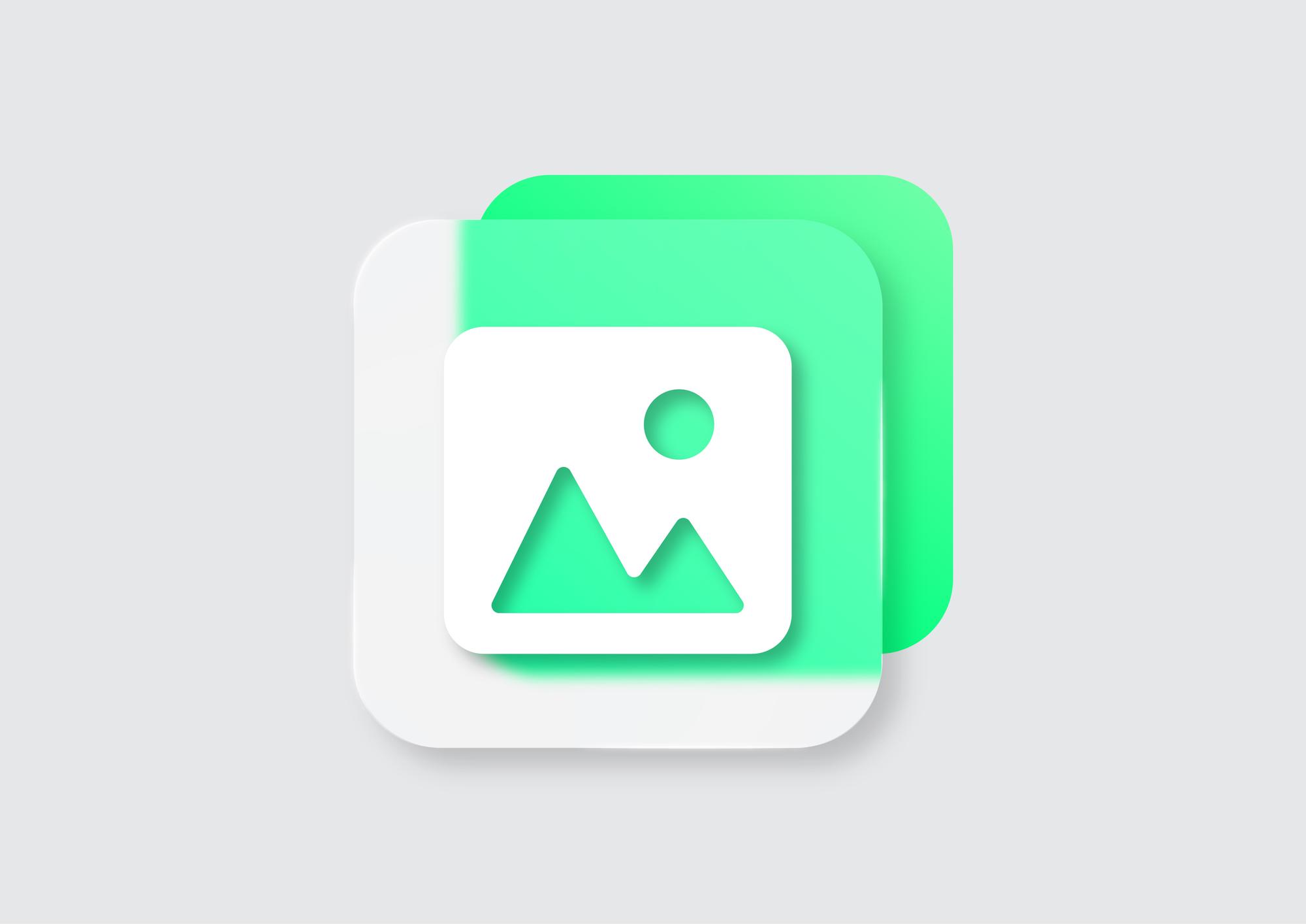
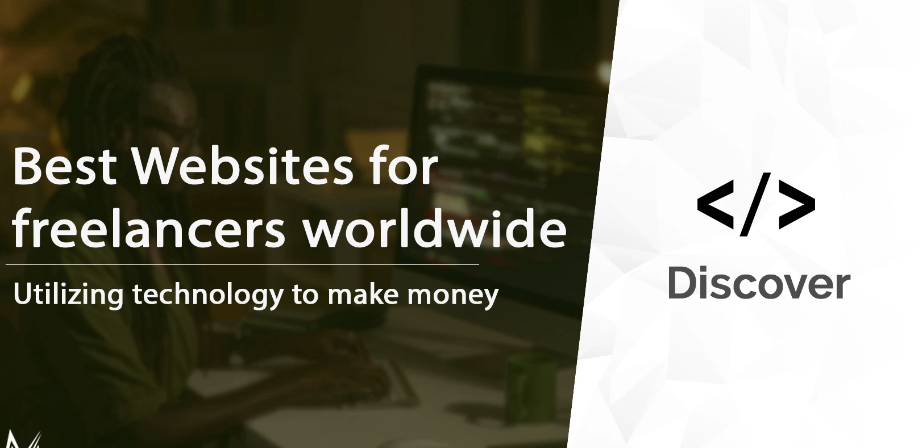
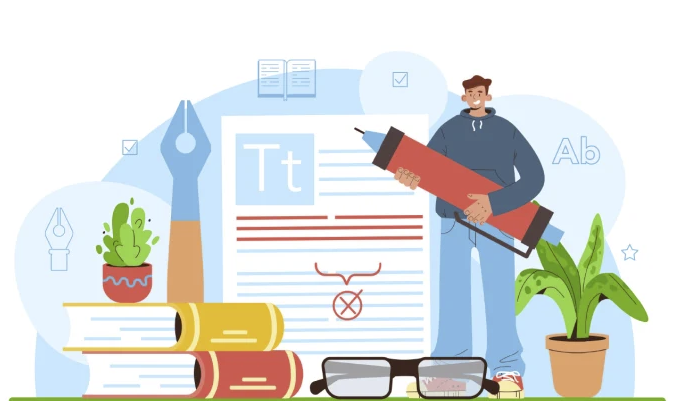
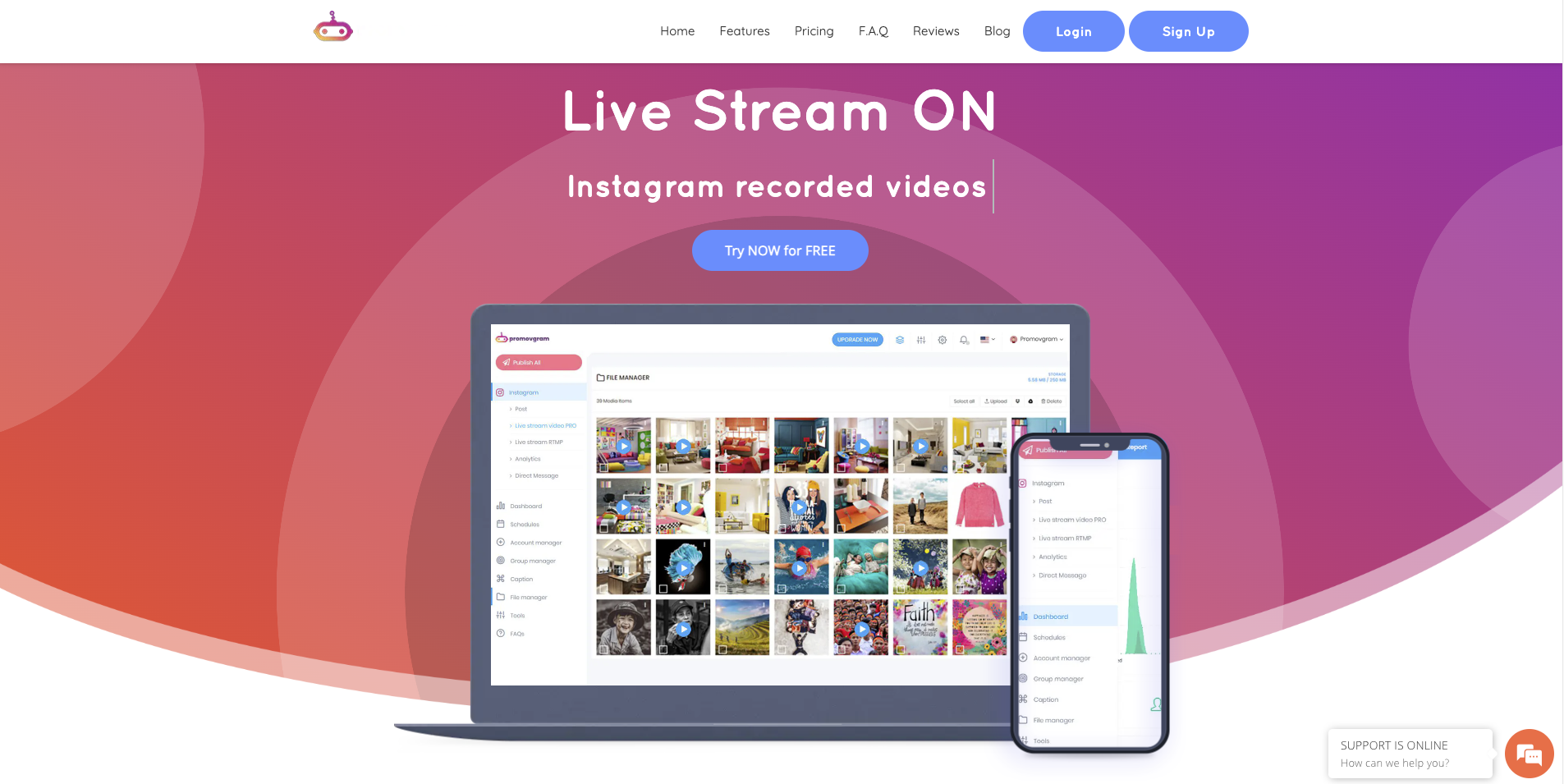
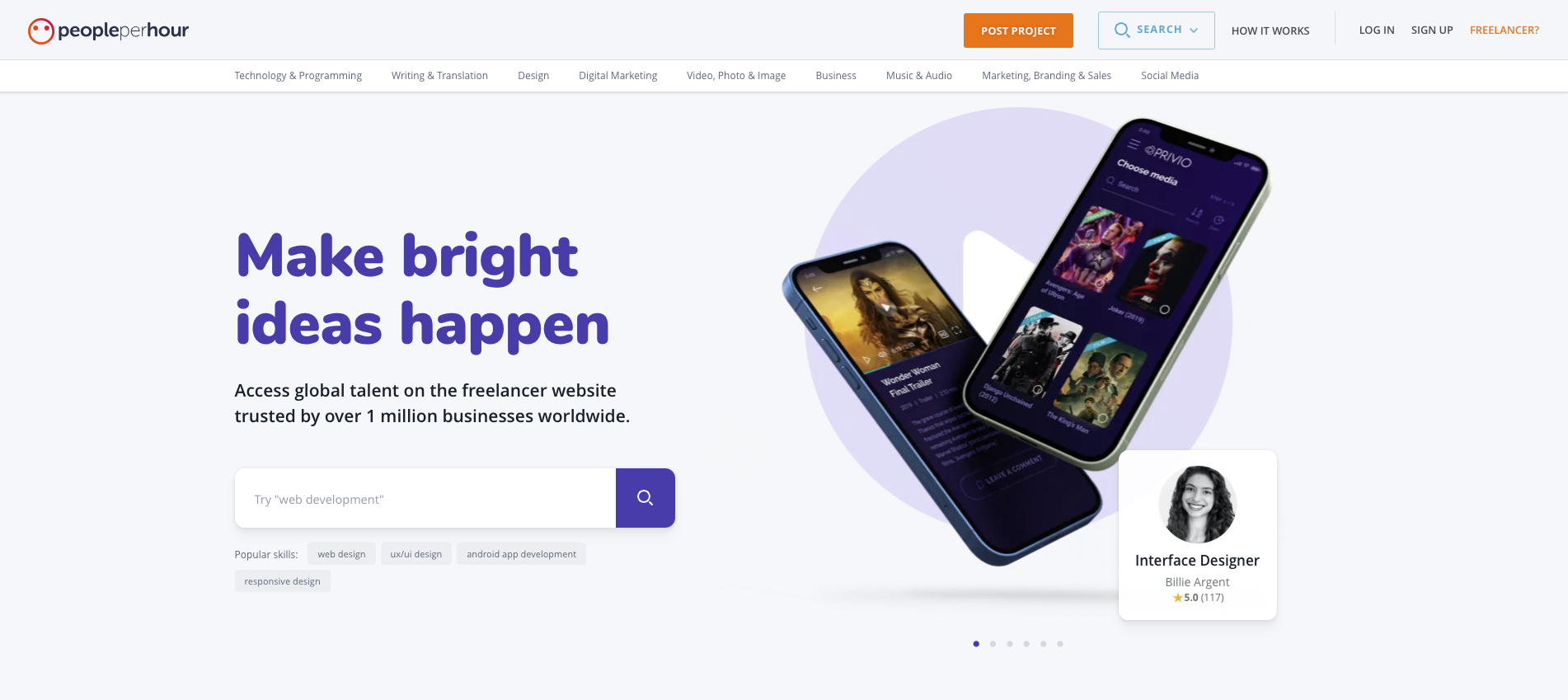
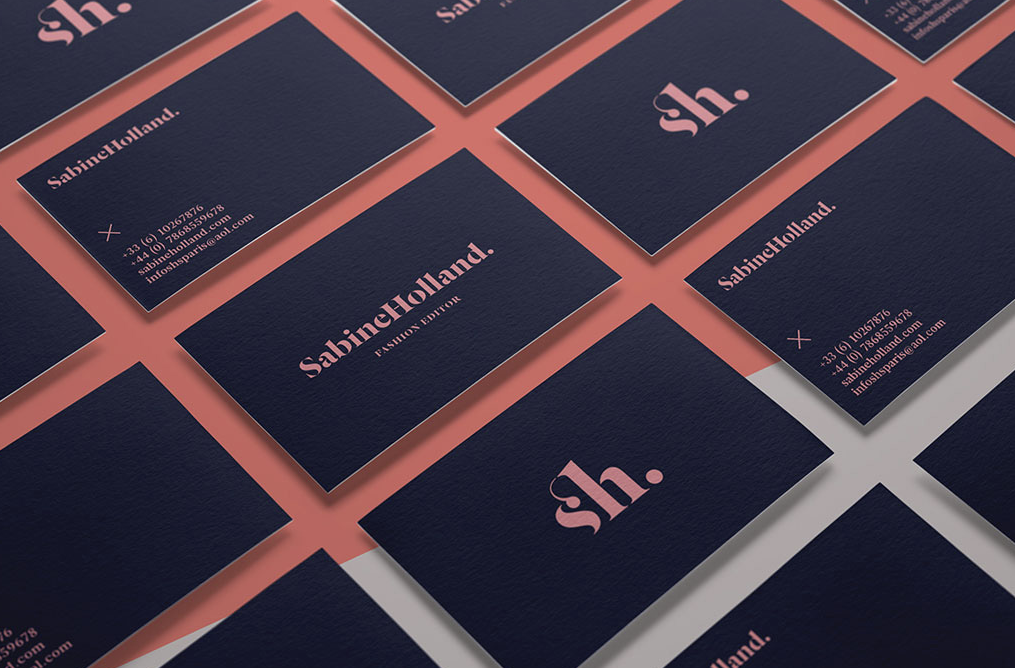

نظرات کاربران